Come controllare le impostazioni di sistema con Siri in macOS Sierra

L'inclusione di Siri su macOS Sierra significa che ora puoi fare qualsiasi cosa con la tua voce che una volta richiedeva digitazione e clic. È anche possibile controllare le impostazioni di sistema.
CORRELATO: Come configurare, utilizzare e disattivare Siri in macOS Sierra
Supponiamo che tu stia utilizzando una tastiera USB standard con il tuo Mac e non abbia una funzione speciale chiavi. Puoi usare Siri per controllare e disattivare il volume, aumentare o diminuire la luminosità, abilitare o disabilitare il Bluetooth e persino disattivare il Wi-Fi.
Ti mostriamo alcuni esempi per avere una buona idea di come è fatto. Qui, vediamo che puoi silenziare il volume, ma è anche possibile aumentarlo o diminuirlo, basta dire di alzarlo (o abbassarlo).
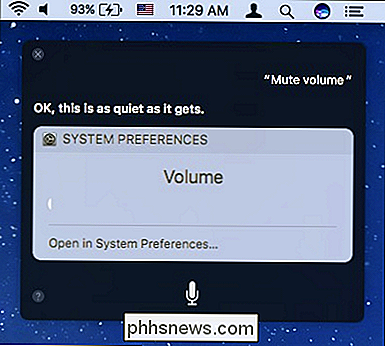
Non preoccuparti se stai ascoltando il tuo preferito inceppamento, Siri lo metterà automaticamente in pausa in modo che possa sentire il tuo comando.
Puoi anche aumentare o diminuire la luminosità senza mai toccare la tastiera.
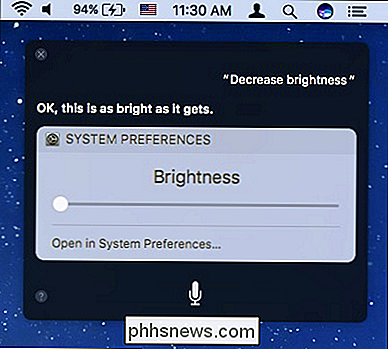
Bluetooth consuma la batteria? Basta chiedere a Siri di spegnerlo. Devi collegare il tuo Mac ad alcuni altoparlanti esterni? Siri può riaccenderlo.
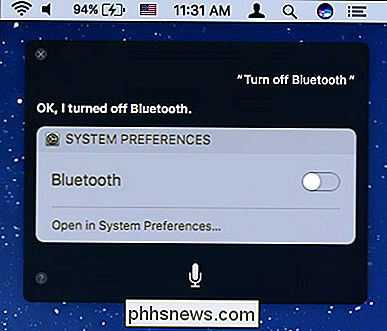
Il Wi-Fi è uno di quegli elementi che puoi utilizzare solo per disattivare Siri. Sarà necessario riaccenderlo manualmente con il mouse, poiché Siri utilizza una connessione Internet per funzionare. Se il Wi-Fi è disattivato, Siri sarà completamente disabilitato.
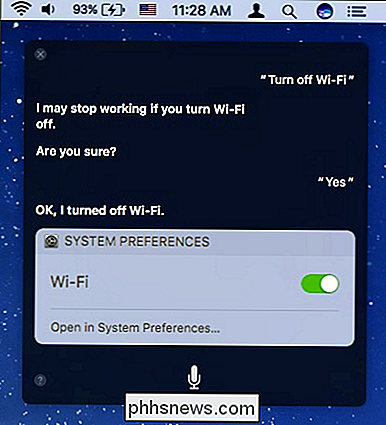
Tuttavia, puoi ancora accedere alle preferenze di sistema che desideri semplicemente chiedendo a Siri di aprirle.
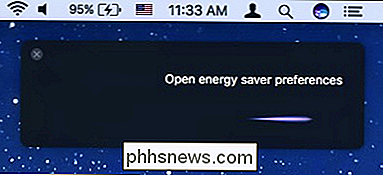
Questo può farti risparmiare tempo considerevole rispetto all'apertura delle Preferenze di Sistema e quindi fai clic sull'elemento desiderato.
CORRELATO: Tutte le icone incorporate che puoi visualizzare sulla barra dei menu del tuo Mac (Probabilmente)
Potresti notare che questa funzionalità è un po 'limitata al momento. Ad esempio, non è possibile modificare la retroilluminazione della tastiera del Macbook o le impostazioni del risparmio energetico del display. Inoltre, c'è quasi sempre un'icona nella barra dei menu che otterrà lo stesso risultato, come Bluetooth, volume e regolazioni Wi-Fi.
Proprio come con qualsiasi altra cosa su Siri, speriamo che col passare del tempo, Apple continuare ad aggiungere funzionalità e perfezionarlo. Al momento, gran parte di ciò che può fare può sembrare un po 'di base, ma è un buon inizio e può rivelarsi utile se non vuoi togliere le mani dalla tastiera.

Come nascondere i dati in uno scomparto segreto del file di testo
Nell'edizione odierna di Stupid Geek Tricks (dove mostriamo trucchi poco conosciuti per impressionare i tuoi amici non-geek), impara come nascondere i dati in un file di testo che non può essere visto da nessun altro a meno che non conoscano il nome del compartimento segreto. Ecco come funziona Fin da Windows 2000, il file system NTFS in Windows ha Supporta flussi di dati alternativi, che consentono di memorizzare i dati "dietro" un nome file con l'uso di un nome di streaming.

Mettendo un MacBook in un frigorifero per rinfrescarlo Danneggia?
Tutti noi abbiamo avuto problemi con i nostri dispositivi che si scaldavano di tanto in tanto, ma la disperazione per facilitare o risolvere il problema può portare a soluzioni non ortodosse. Con questo in mente, il post di Q & A di SuperUser di oggi ha le risposte alle domande di un lettore preoccupato.



